Win10家庭版开启组策略,手把手教学超简单
时间:2025-06-09 19:39:14 401浏览 收藏
**Win10家庭版也能用组策略?手把手教你轻松开启!** 还在为Win10家庭版无法使用组策略而烦恼吗?组策略是Windows系统强大的配置工具,能帮助用户快速完成各种系统设置。本文针对Win10家庭版用户,提供简单易懂的操作指南,教你如何手动添加组策略功能。只需简单几步,包括创建文本文档、输入特定代码、修改文件扩展名并以管理员权限运行,即可轻松开启Win10家庭版的组策略编辑器。告别无法使用组策略的困扰,让你的Win10家庭版也能拥有专业级的系统配置能力!按照教程操作,即使是电脑新手也能轻松掌握。快来试试吧!
不少用户在使用电脑时,都会借助系统的组策略来快速完成一些设置。不过对于Win10家庭版用户来说,这一功能默认是不可用的。别担心,今天就和大家一起来学习如何手动添加组策略功能吧!
步骤一:创建文本文档
首先,在电脑桌面上新建一个文本文档。
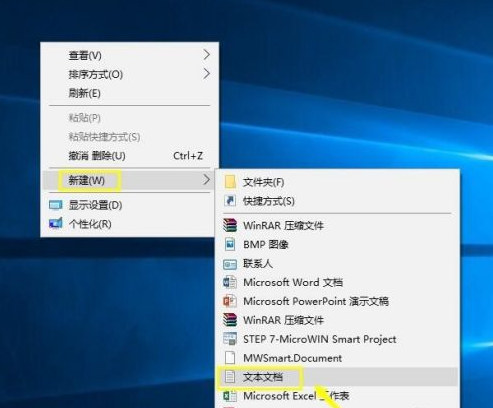
步骤二:输入代码
打开刚才新建的文本文档,并将以下代码粘贴进去:
@echo off
pushd "%~dp0"
dir /b C:\Windows\servicing\Packages\Microsoft-Windows-GroupPolicy-ClientExtensions-Package~3.mum >List.txt
dir /b C:\Windows\servicing\Packages\Microsoft-Windows-GroupPolicy-ClientTools-Package~3.mum >>List.txt
for /f %i in ('findstr /i . List.txt 2>nul') do dism /online /norestart /add-package:"C:\Windows\servicing\Packages\%i"
pause
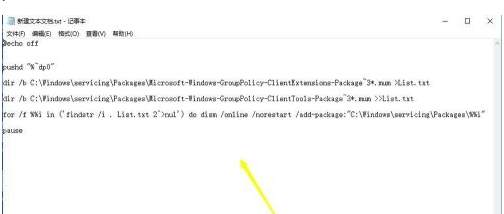
步骤三:保存文件
接下来,点击菜单栏中的“文件”,然后选择“保存”。
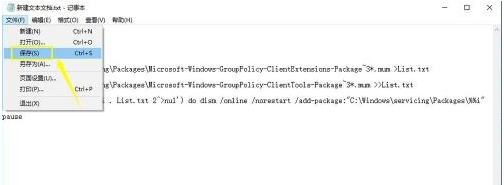
步骤四:更改文件扩展名
将文件的扩展名从“txt”更改为“cmd”。
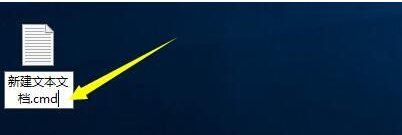
步骤五:确认更改
系统可能会弹出警告信息,提示更改扩展名可能带来安全风险,请点击“是”继续。
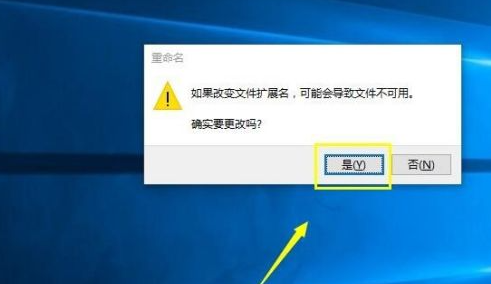
步骤六:以管理员权限运行
右键点击刚刚修改好的cmd文件,选择“以管理员身份运行”。建议操作完成后重启电脑以确保更改生效。
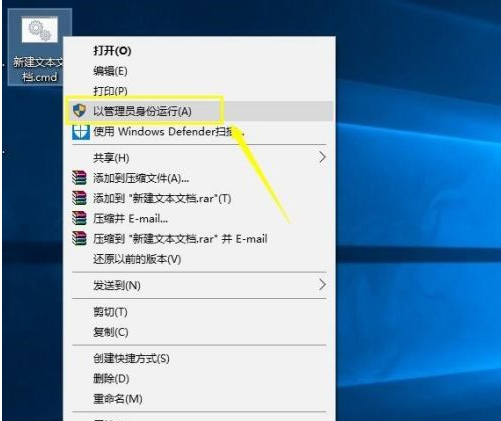
步骤七:调出运行窗口
按下键盘上的WIN+R组合键,打开运行窗口。

步骤八:输入命令
在运行窗口中输入“gpedit.msc”,然后点击“确定”按钮。
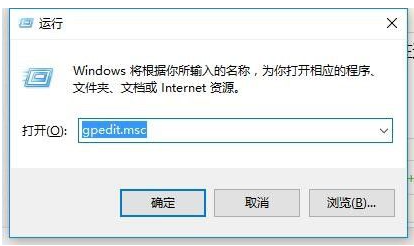
步骤九:成功调出组策略
这样,组策略编辑器就顺利打开了。
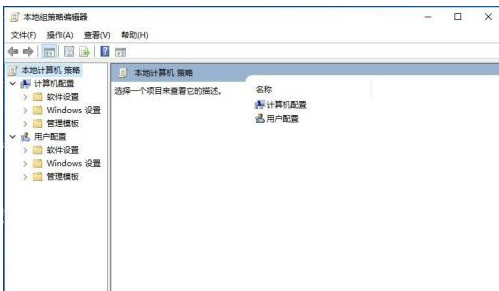
如果没有组策略,许多操作会变得不便。如果您也遇到了类似的问题,不妨按照上述方法尝试解决。希望这篇指南能帮助到您!
以上就是《Win10家庭版开启组策略,手把手教学超简单》的详细内容,更多关于的资料请关注golang学习网公众号!
-
501 收藏
-
501 收藏
-
501 收藏
-
501 收藏
-
501 收藏
-
280 收藏
-
418 收藏
-
128 收藏
-
315 收藏
-
277 收藏
-
113 收藏
-
320 收藏
-
474 收藏
-
252 收藏
-
422 收藏
-
461 收藏
-
413 收藏
-

- 前端进阶之JavaScript设计模式
- 设计模式是开发人员在软件开发过程中面临一般问题时的解决方案,代表了最佳的实践。本课程的主打内容包括JS常见设计模式以及具体应用场景,打造一站式知识长龙服务,适合有JS基础的同学学习。
- 立即学习 543次学习
-

- GO语言核心编程课程
- 本课程采用真实案例,全面具体可落地,从理论到实践,一步一步将GO核心编程技术、编程思想、底层实现融会贯通,使学习者贴近时代脉搏,做IT互联网时代的弄潮儿。
- 立即学习 516次学习
-

- 简单聊聊mysql8与网络通信
- 如有问题加微信:Le-studyg;在课程中,我们将首先介绍MySQL8的新特性,包括性能优化、安全增强、新数据类型等,帮助学生快速熟悉MySQL8的最新功能。接着,我们将深入解析MySQL的网络通信机制,包括协议、连接管理、数据传输等,让
- 立即学习 500次学习
-

- JavaScript正则表达式基础与实战
- 在任何一门编程语言中,正则表达式,都是一项重要的知识,它提供了高效的字符串匹配与捕获机制,可以极大的简化程序设计。
- 立即学习 487次学习
-

- 从零制作响应式网站—Grid布局
- 本系列教程将展示从零制作一个假想的网络科技公司官网,分为导航,轮播,关于我们,成功案例,服务流程,团队介绍,数据部分,公司动态,底部信息等内容区块。网站整体采用CSSGrid布局,支持响应式,有流畅过渡和展现动画。
- 立即学习 485次学习
